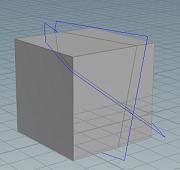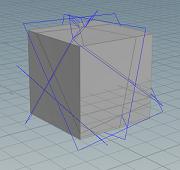| On this page |
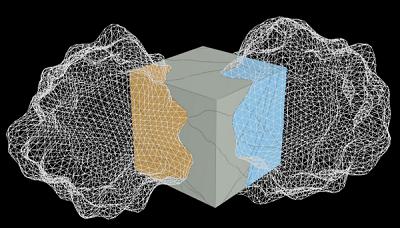

ジオメトリを事前粉砕するハイレベルなツールこそがRBD Material Fracture SOPであり、指定したタイプの材質に基づいて的確にジオメトリを粉砕することができます。
独自の材質タイプは、プリセットのコンクリート、ガラス、木材のタイプよりも上級者向けです。
ここでは、プリセットを使用した方法ではなく独自の粉砕の方法について説明しています。
独自の粉砕の方法であれば、独自の切断平面を使用することができますが、引き続き
RBD Material Fracture SOPノードで用意されているエッジのディテール、内側フェースのディテール、拘束の生成、頂点の再接続といったすべてのコントロールを利用することができます。
さらに、金属の粉砕に役立つソリッドまたはサーフェスによるブーリアン処理をするための“Treat As”パラメータが現れます。
Note
Fracture per Piece は、特定の独自切断平面を特定の破片に限定するのに役立ちます。
切断されるジオメトリ上にnamePrimitiveアトリビュートがあれば、そのnamePrimitiveアトリビュートと同じ値を持った切断平面ジオメトリのみを使って、そのジオメトリが粉砕されます。
| To... | Do this |
|---|---|
|
カッタージオメトリのガイドを視覚化する |
|
|
作成する切断平面の数を制御する |
Scatter Points パラメータを増減させると、作成されるデフォルトの切断平面の数が増減します。
デフォルトでは、
|
|
切り目にノイズを追加する |
Edge Detail チェックボックスを有効にします。
|
|
独自の切断平面を使用する |
Scatter Cutting Geo チェックボックスを無効にし、このノードの4番目の入力に独自のジオメトリを接続し、 Input Cutting Geo チェックボックスを有効にします。 Note 複数の切断平面を4番目の入力に接続することができます。 |
|
粉砕させたい位置を正確に描画する |
Createシェルフの |
Chippingパラメータを理解する ¶
Chippingパラメータは、削屑の破片のルックに対してたくさんの制御をすることができます。
| To... | Do this |
|---|---|
|
削屑が適用される破片の数を制御する |
Chipping Ratio パラメータを増減します。 |
|
削屑が適用される角の数を決定する |
Corner Ratio を調整します。 |
|
削屑の大きさを調整する |
Corner Depth パラメータを修正することで、破片の中心を基準に削屑の大きさを制御することができます。 このパラメータを大きくすると、削屑が大きくなります。 |
|
切断平面にバリエーションを加える |
Directional Noise パラメータを使用します。
|
|
削屑の破片をメインの粉砕破片に接着させる強度を制御する |
Constraints タブの Chipping Glue Strength を変更します。 |
例: ジオメトリをカスタムカッターとして使用する方法 ¶
-
Create シェルフのツールを使って原点に
Boxを作成します。
-
ジオメトリレベルに移動し、 Size パラメータのY値を
4に設定します。 -
Center パラメータのY値を
2に設定して、ボックスを地面に載せます。 -
RBD Material Fracture SOPを追加し、その1番目の入力を
Boxの出力に接続します。
デフォルトの Material Type は Concrete (ボロノイ分解)です。 この例では、たくさんの球を使ってジオメトリをカットしていきます。
-
ISO Offset SOPを追加し、その1番目の入力をBoxの出力に接続します。このSOPは、球をコピーするためのボリュームを作成します。
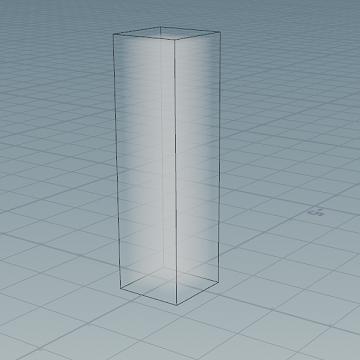
-
Uniform Sampling Divs パラメータを
100に設定します。 -
その
ISO Offset SOPの後に
Scatter SOPを接続し、ジオメトリ内に少ない数のポイントをばら撒きたいので Force Total Count パラメータを
25に変更します。 -
その
Scatter SOPの後に
Attribute Randomize SOPを接続します。
-
Attribute Name パラメータを
pscaleに設定し、 Dimensions パラメータの値を1に変更し、 Min Value パラメータを0.5、 Max Value パラメータを2に設定します。 これは、ポイント上にコピーされる球のスケールを制御するpscaleアトリビュートの値をランダムにします。 このアトリビュート値は0.5から2の範囲のサイズで可変します。 -
Sphere SOPを作成し、 Primitive Type パラメータを Polygon に変更し、 Frequency パラメータを
8に設定し、 Uniform Scale を0.5に下げます。 -
Copy to Points SOPを作成し、その1番目の入力にSphere SOPを接続し、その2番目の入力にAttribute Randomize SOPを接続します。
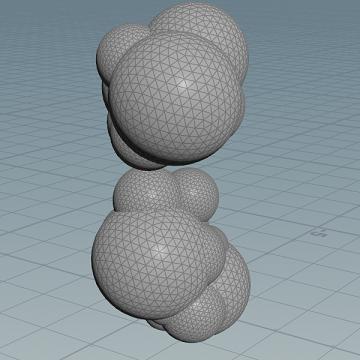
-
RBD Material Fracture SOPの最後の入力をそのCopy to Points SOPの出力に接続します。 これによって、それらの球をボックスの切断ジオメトリとして使用することができます。
-
RBD Material Fracture SOP上で Material Type パラメータを Custom に変更し、 Guide Geometry パラメータを Cutter Geometry に設定し、 Scatter Cutting Geo チェックボックスを無効にし、 Input Cutting Geo チェックボックスを有効にします。 すると、ジオメトリ内に球のガイドカットが表示されるはずです。
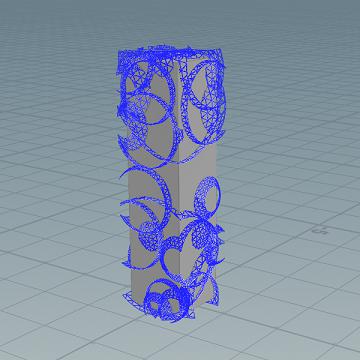
-
Constraints タブの Primary Strength パラメータを
200に設定します。 -
RBD Bullet Solver SOPを追加し、その1番目の入力を
RBD Material Fracture SOPの1番目の出力に接続します。
-
そのRBD Bullet Solver SOPの Solver タブの Ground サブタブの Add Ground Plane ドロップダウンメニューを None から Ground Plane に変更します。
-
プレイバーの
を押してシミュレーションを再生してください。